6 Mejores Métodos para Transcribir Videos de YouTube a Texto en 2025
El proceso de transcribir un video de YouTube es un servicio gratuito que ofrece el portal. Aunque la plataforma de streaming sincroniza correctamente los subtítulos, el texto que genera no sigue las normas de formato. Por ejemplo, los subtítulos pueden tener errores de espaciado de línea o caracteres, puntuaciones faltantes o no deseadas, etc.
Además, muchas personas se quejan de que la opción 'Transcripción' no está disponible en su navegador, lo que les impide descargar el archivo transcrito de YouTube. La parte triste es que las soluciones que sugiere YouTube son bastante vagas, como reiniciar el dispositivo o borrar la caché, etc., que no funcionan la mayoría de las veces, y terminas cerrando la aplicación o todo el dispositivo por completo por frustración.
Para eliminar estos problemas, las siguientes secciones enseñan cómo obtener una transcripción de los videos de YouTube fácilmente y casi instantáneamente. Aunque la función integrada de YouTube no es eficiente, no sería una buena idea omitir ese proceso. Por lo tanto, en las dos primeras partes, aprenderás el método básico de transcripción de YouTube, y las secciones que siguen cubren algunas soluciones eficientes de terceros para obtener los resultados más precisos.
Parte 1: Guía completa sobre cómo obtener la transcripción de videos de YouTube en una computadora
A continuación se enumeran los pasos que puedes seguir para obtener el texto transcrito de YouTube en tu PC:
- Abre el video de YouTube deseado en tu navegador web favorito
- Haz clic en "más" al final del texto en el cuadro de descripción debajo de la ventana del Reproductor de YouTube
- Haz clic en "Mostrar transcripción" desde la sección de "Transcripción"
- Copia y pega la transcripción completa desde el panel de "Transcripción" en el panel izquierdo en tu editor de texto favorito
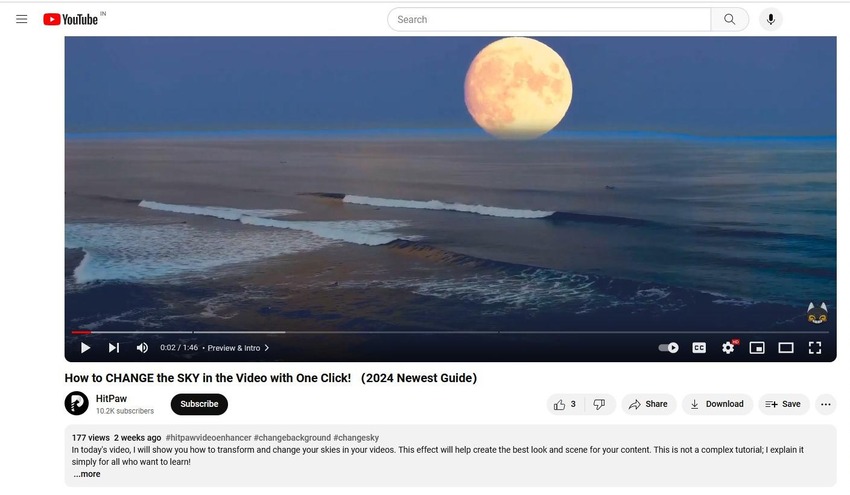
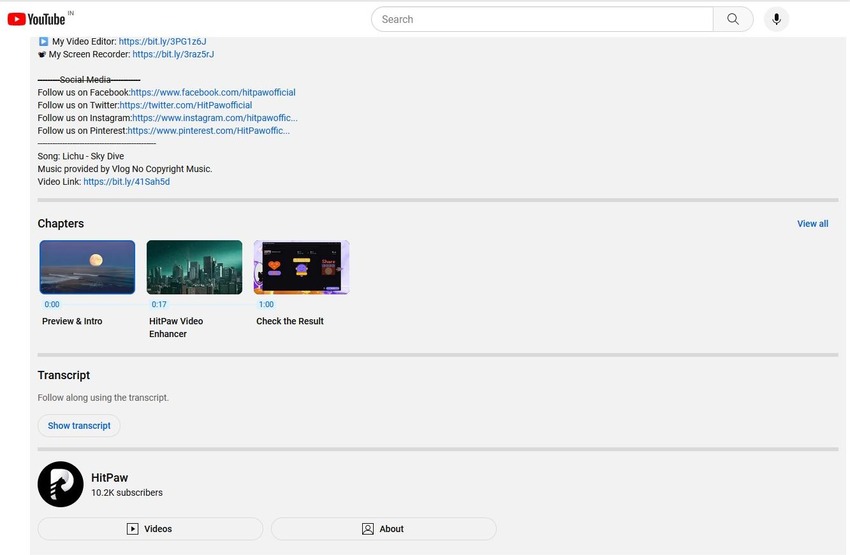
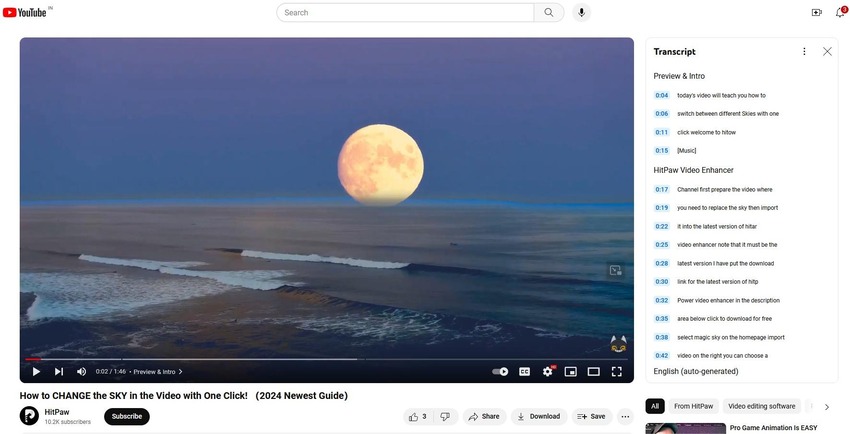
Parte 2: Guía completa para obtener la transcripción de videos de YouTube en teléfonos
En esta sección, aprenderás cómo obtener la transcripción de un video de YouTube en tu smartphone, y los pasos dados a continuación enseñan el proceso:
Nota: Se utiliza un iPhone 13 Pro Max para fines de referencia e ilustración.
- Inicia la aplicación de YouTube
- Busca el video deseado
- Toca "…más" en el cuadro de Descripción
- Toca "Mostrar transcripción" desde la sección de "Transcripción"
- Pega la transcripción en tu editor de texto favorito para su posterior uso
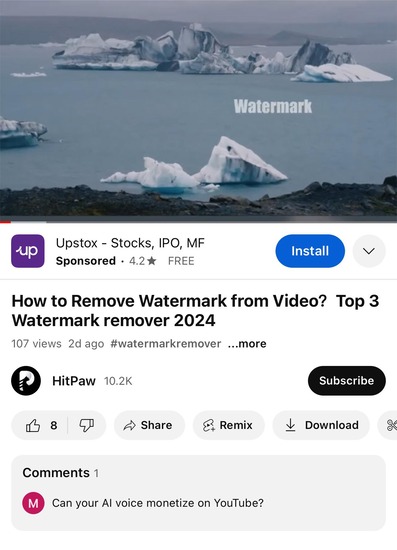
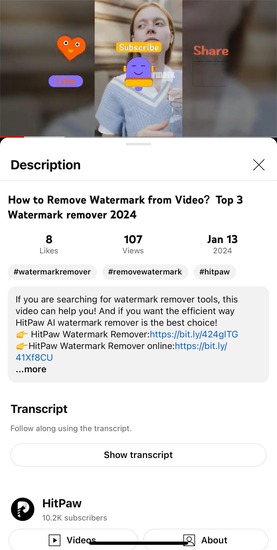
Parte 3: Mejor manera de transcribir videos de YouTube a texto en Windows/Mac [Recomendado]
HitPaw Edimakor es hasta ahora el mejor programa para transcribir de YouTube, ya que incluye generador de videos con IA, creador de subtítulos, grabador de pantalla, y muchas otras herramientas para facilitar tus procesos de producción de videos. El programa está disponible para computadoras con Windows y Mac, lo que te permite acceder desde la PC que usas regularmente.
Utilizando los poderes de la inteligencia artificial, HitPaw Edimakor también puede escribir guiones para tus guiones, grabar metraje (o importarlo desde tu computadora), y unirlos automáticamente para producir una película completa. Además, la función de texto a voz te ayuda a crear voces en off y narraciones en voces hiperrealistas, similares a las humanas, a partir de guiones escritos.
Usar HitPaw Edimakor para obtener una transcripción de videos de YouTube es simple. Sigue los pasos dados a continuación para aprender cómo HitPaw Edimakor hace el trabajo por ti en pocos minutos:
-
Paso 1: Iniciar la herramienta de editor de video integrado
Inicia HitPaw Edimakor en tu computadora Mac o Windows y haz clic en "Creador de Subtítulos" desde la ventana derecha de la interfaz. Minimiza la ventana del Editor de Video cuando se abra.

-
Paso 2: Descargar video de YouTube y añadirlo a la línea de tiempo
Ve al video de YouTube que deseas transcribir y copia su URL de la barra de direcciones. Restaura la ventana del Editor de Video, haz clic en la opción "Descargar" del cuadro de herramientas a la izquierda, pega el enlace del video de YouTube en el campo de entrada URL en la parte superior del cuadro superior izquierdo, y haz clic en "Descargar". Elige tu formato de archivo y resolución preferidos en el siguiente cuadro, y haz clic en "Descargar" para descargar el video de YouTube a transcripción.

Una vez que se complete la descarga, arrastra el video a la "Línea de Tiempo" en la parte inferior.
-
Paso 3: Transcribir video de YouTube a texto
Haz clic en el botón de "Subtítulos" de la barra de herramientas y haz clic para seleccionar el metraje multimedia en la Línea de Tiempo. Selecciona el botón de opción "Línea de Tiempo" en el cuadro de "Subtítulos Automáticos" y haz clic en "Subtitulado Automático" para convertir YouTube a transcripción.

-
Paso 4: Exportar la transcripción
Para exportar la transcripción, selecciona todos los elementos de la capa de subtítulos en la "Línea de Tiempo", haz clic en "Subtítulos" desde la parte superior del panel de contexto a la derecha, y haz clic en "Guardar" desde la parte inferior derecha.

En el cuadro de "Exportar Subtítulos", define un nombre para el archivo en el campo Guardar como, elige un formato de la lista, selecciona una carpeta de destino desde el campo Guardar en, y haz clic en "Guardar".

Parte 4: Cómo transcribir un video de YouTube a texto en línea
Si deseas probar soluciones en línea para transcribir YouTube, a continuación se enumeran algunas aplicaciones web en las que podrías estar interesado.
Consejo rápido
Un aviso rápido antes de continuar.
Las soluciones en línea imponen ciertas limitaciones como límites de tamaño de archivo multimedia, formatos compatibles, etc. Otro factor crucial es la privacidad de tus datos. Por lo tanto, debes revisar sus términos de acuerdo detenidamente antes de compartir cualquier contenido con ellos.
Una vez que entiendas los riesgos involucrados en la carga de tus videos en línea, continúa leyendo para ver la lista de portales web seleccionados para transcribir de YouTube:
1.Descript
Una solución web que ofrece hasta 5GB de almacenamiento en la nube en su servidor para usuarios gratuitos, Descript afirma convertir videos de YouTube en transcripciones casi instantáneamente. La aplicación en línea puede agregar etiquetas de hablante automáticamente y es hasta un 99% precisa. Además, con la sincronización automática en la nube, tus datos se vuelven accesibles desde cualquier lugar del mundo tan pronto como los subes.
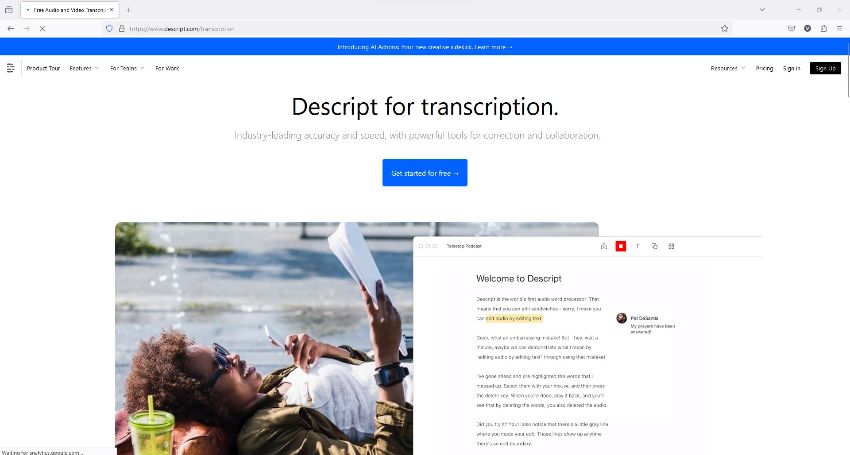
Pros
- Soporta 22 idiomas
- Ofrece una cuenta gratuita
- Almacenamiento en la nube de hasta 5GB para usuarios gratuitos
- Etiqueta automáticamente a los hablantes en el audio
Contras
- Una cuenta gratuita permite solo una hora de transcripción al mes
- A veces, el botón 'Empezar gratis' no funciona
2.Happy Scribe
Happy Scribe acepta videos fuente desde tu computadora, Google Drive, YouTube, y almacenamiento en Dropbox para la transcripción. Para salida, la aplicación web puede exportar la transcripción de YouTube en casi todos los formatos populares, incluidos PDF, TXT, DOCX, etc. Incluso puedes contratar a los correctores humanos de la empresa para mayor precisión.

Pros
- Soporta más de 120 idiomas
- Crea subtítulos
- Exporta archivos transcritos en formatos TXT, PDF, DOCX, etc.
- Disfruta de calificaciones de 4.8 estrellas de más de 850 clientes satisfechos
Contras
- Usuarios gratuitos obtienen apenas unos minutos de créditos de transcripción
- La herramienta web es apenas un 85% precisa
3.Transkriptor
Con más de 100,000 clientes satisfechos, Transkriptor usa tecnología de IA para la conversión de transcripciones de YouTube. La solución web te permite agregar miembros del equipo para ayudar a completar tareas más rápido e innovadoramente. Además, el proceso de transcripción de 4 pasos produce resultados con hasta un 99% de precisión, ahorrándote tiempo al reducir significativamente el trabajo manual.
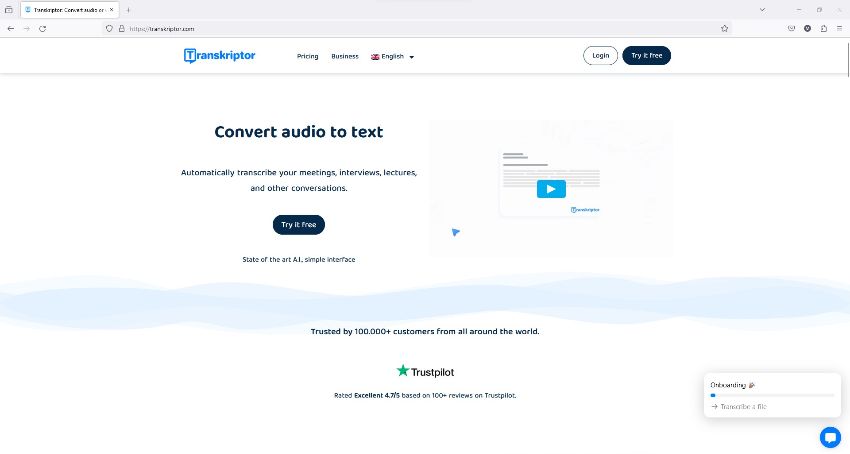
Pros
- Soporta más de 100 idiomas
- Permite arrastrar y soltar para cargar archivos fuente
- Exporta archivos de transcripción en formatos SRT, TXT, y DOCX
- Detecta y separa a los hablantes en una conversación mientras transcribe
Contras
- No ofrece un plan gratuito
- Requiere registrarse para probar la herramienta
4.GoTranscribe
GoTranscribe soporta casi todos los formatos populares, permitiéndote obtener una transcripción de videos de YouTube que tienes en tu PC. La interfaz directa es bastante sencilla y puede exportar transcripciones en formatos TXT, PDF, DOCX, etc. GoTranscribe utiliza la última tecnología de IA, dándote resultados precisos que requieren la menor intervención manual.
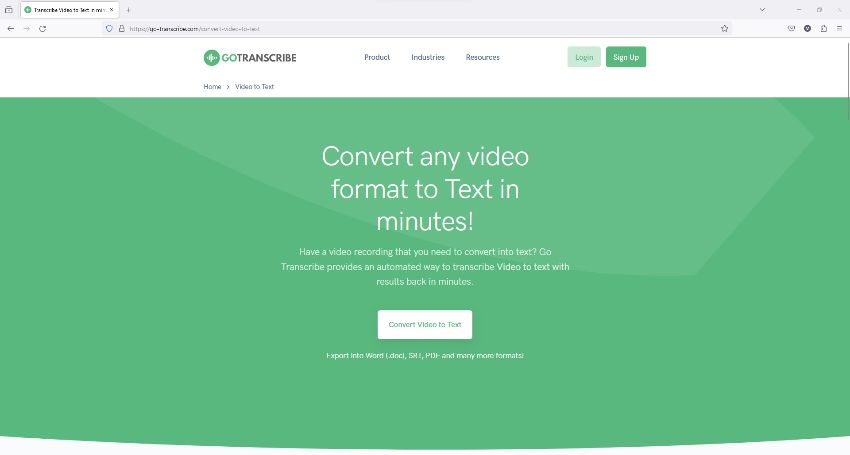
Pros
- Soporta más de 30 idiomas
- Soporta casi todos los formatos de video populares utilizados hoy en día
- Ofrece abundantes recursos de entrenamiento para ayudarte a aprender la solución
- Genera subtítulos y leyendas
Contras
- No ofrece plan gratuito
- Requiere registrarse para comenzar una prueba gratuita
Conclusión
Se requiere una precisión y enfoque de alto nivel para obtener el texto transcrito de YouTube, especialmente cuando eres perfeccionista. Mientras que muchas soluciones en línea afirman ser precisas hasta un 99%, otros factores que pueden impedirte tomar esa ruta podrían ser la violación de derechos de autor, un número limitado de formatos compatibles, y las fuentes desde las que permiten subir videos. Puedes superar fácilmente estos pequeños obstáculos con un programa de PC de confianza como HitPaw Edimakor para convertir videos de YouTube a transcripciones perfectas.





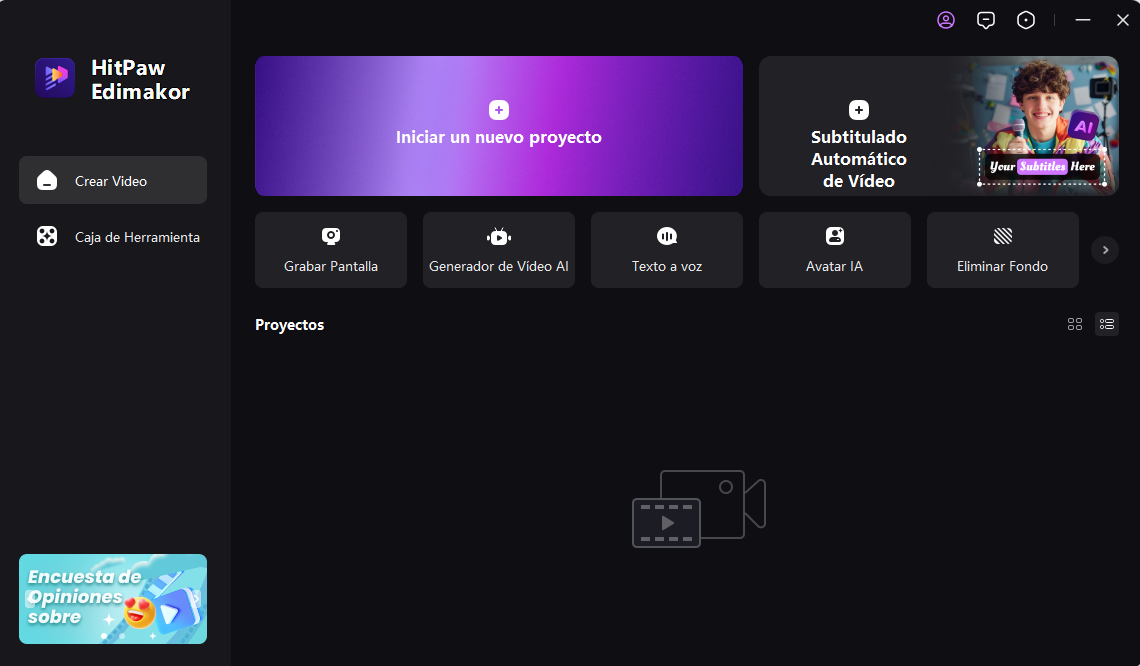
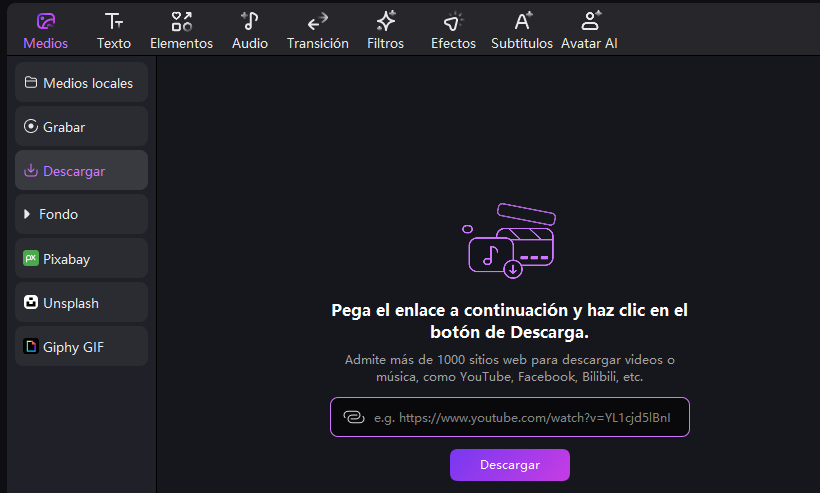
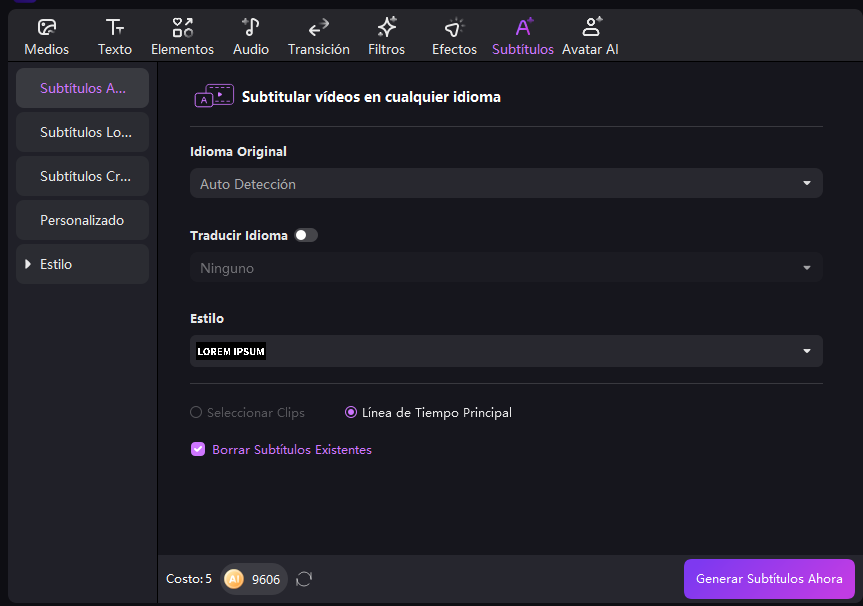
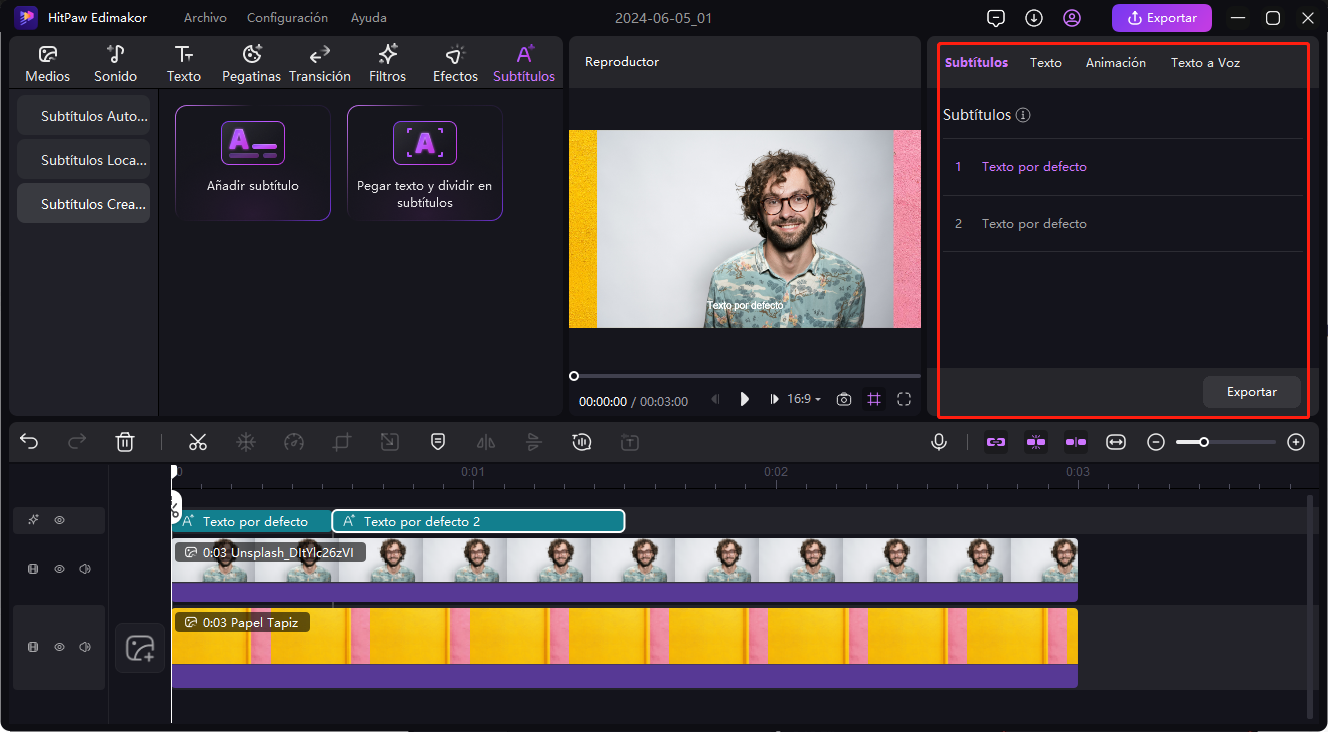
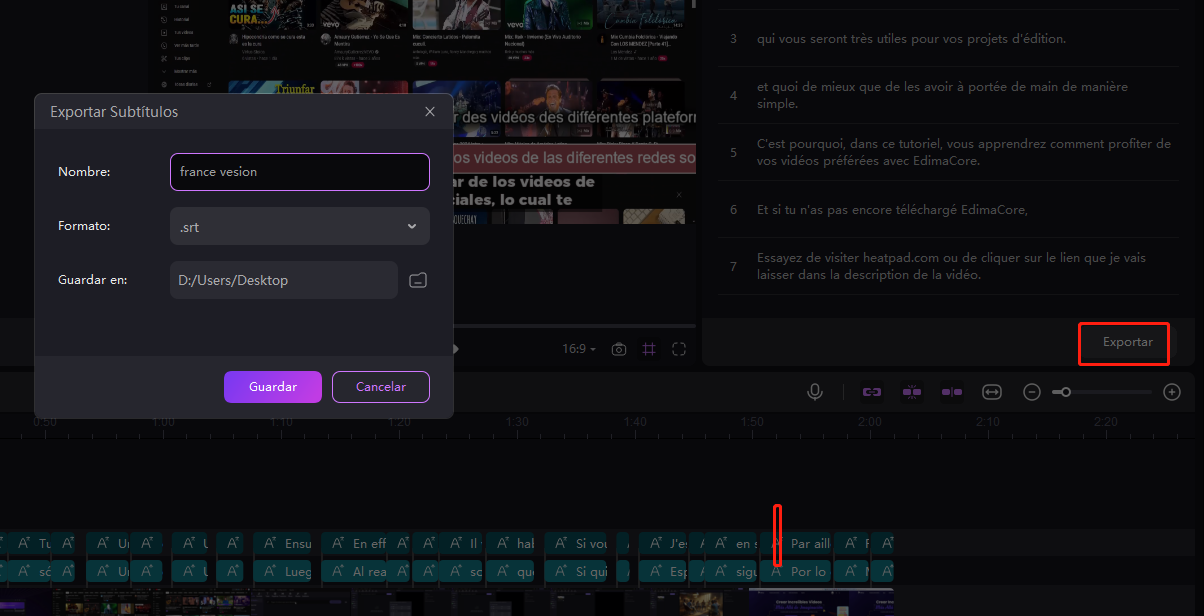
 HitPaw Edimakor
HitPaw Edimakor

Compartir este artículo:
Valorar este producto:
Juan Mario
Redactor jefe
Trabajo como autónomo desde hace más de cinco años. He publicado contenido sobre edición de video, edición de fotos, conversión de video y películas en varios sitios web.
Más ArtículosDejar un comentario
Introduce tu opinión sobre los artículos de HitPaw